MoSplineのTurtle-モードはCinema 4Dの中に隠された強力なツールで、植物や自然のアニメーションによく使用されます。しかし、このシステムは創造的な作業にも利用できます。複雑に見えるかもしれませんが、ここでは基本的な機能と使用方法を紹介します。
主なポイント
Turtleモードは、植物の成長をモデル化するリンデンマイヤーシステム(L-System)に基づいて動作します。シンプルなコマンドやパラメーターを使って、「亀」に指示を与え、その亀がパスを生成します。「F」は前進を意味し、「+」と「-」は回転を表す基本的なコマンドを使用することで、印象的な構造を作成できます。
Turtleモードの基本
Turtleモードの基本コンセプトを見てみましょう。Turtleモードと呼ばれるのは、特定のパスを移動する亀を想像できるからです。この亀は、あなたが与えた指示に従います。始めるには、「Turtle」タブに切り替えて、さまざまな設定を確認してください。最初はやや暗号的に見えるかもしれませんが、いくつかのシンプルな説明で迅速に全体像をつかむことができるでしょう。
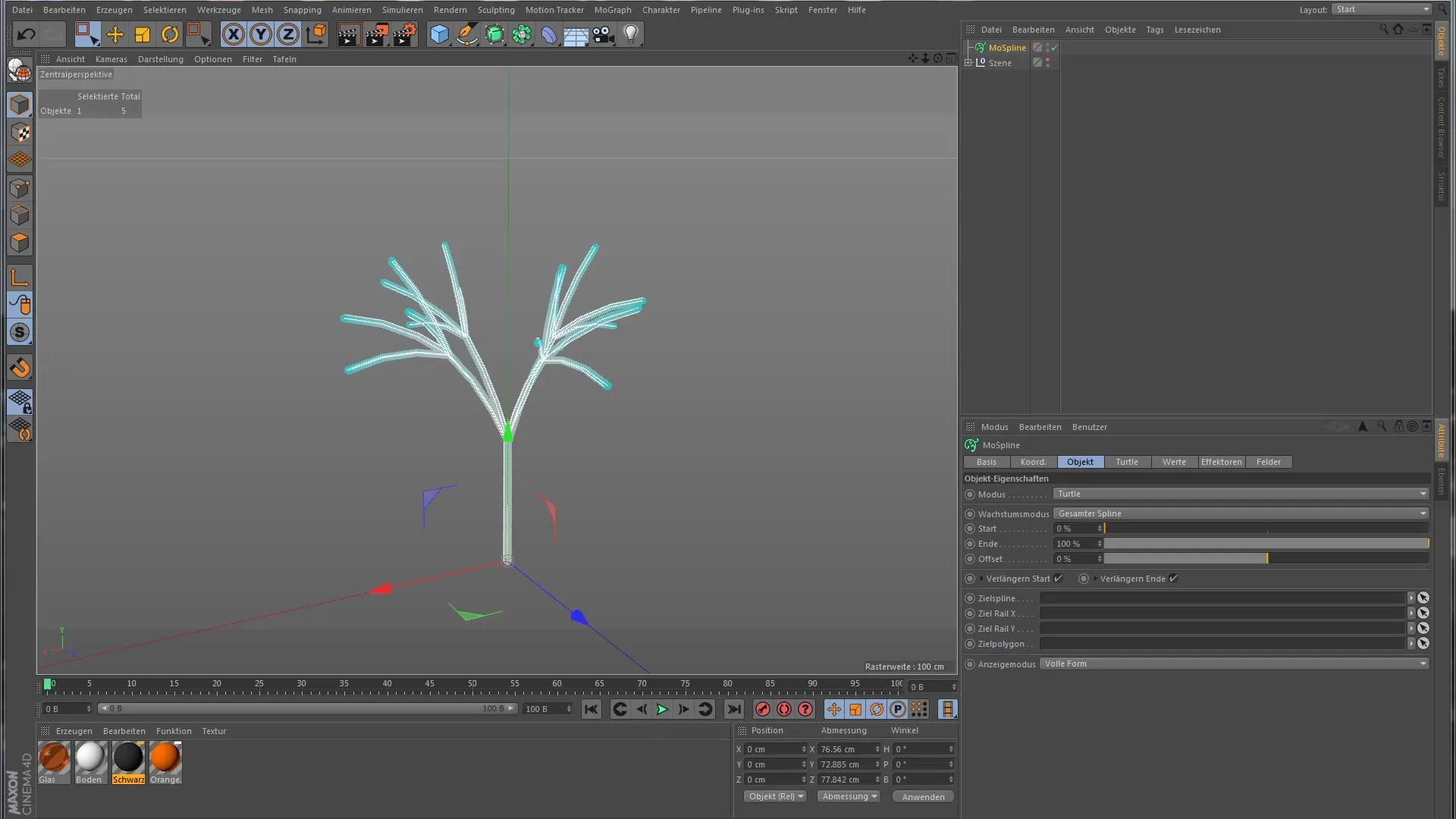
ゼロから始めたい場合は、まずすべてのプリセットルールと文字列を削除してください。これにより、自分のコマンドで実験する自由が得られます。
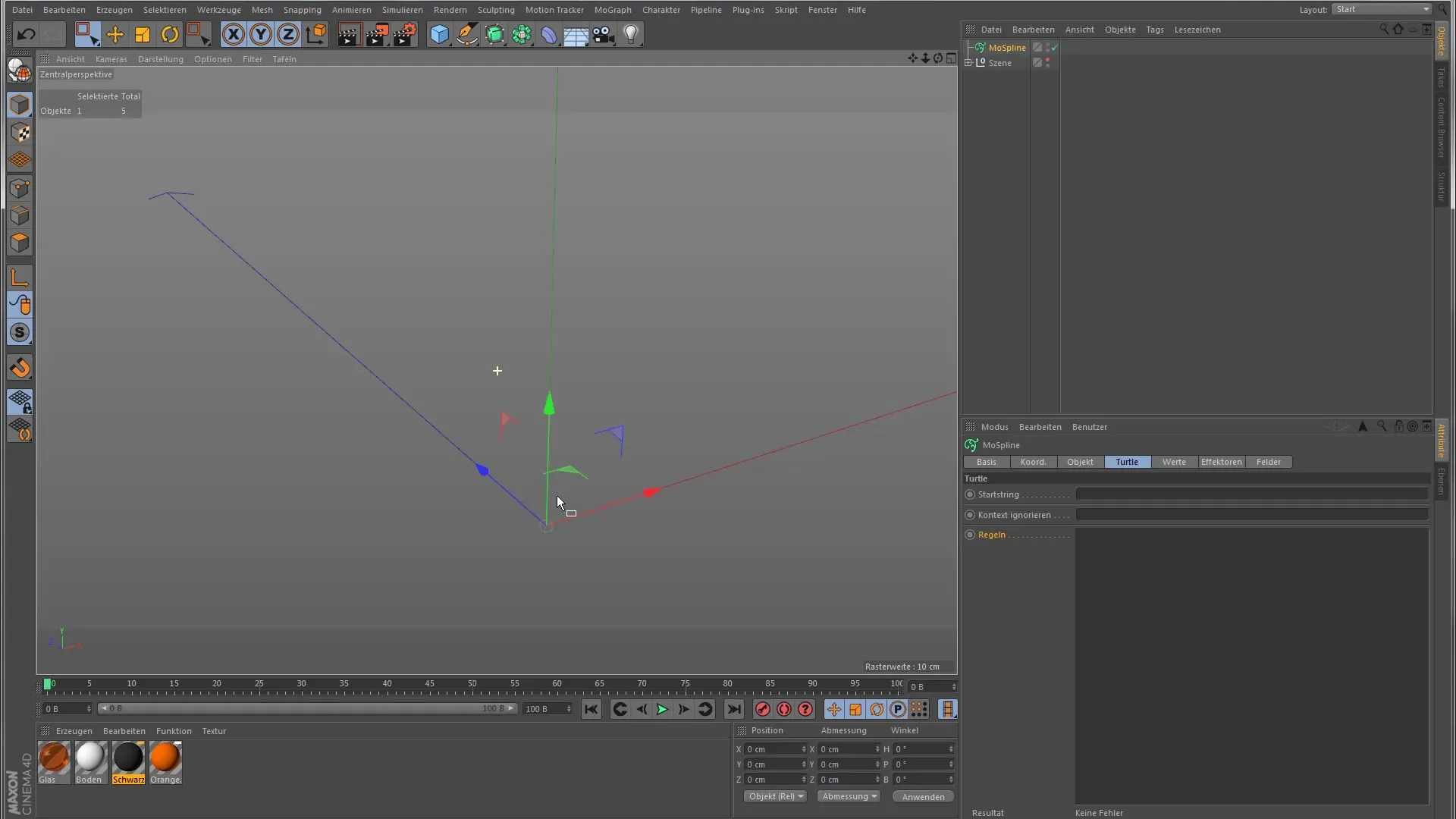
スタート文字列での初めの一歩
Turtleモードで最も重要なコマンドは、スタート文字列です。まず、「F」で亀を前に移動させてみましょう。入力フィールドの隣にあるボタンをクリックすると、この指示が実行され、亀がそれに応じて移動します。「F」コマンドを使うことで、亀に一歩前進するよう指示を出します。
亀の進捗を確認したいですか?スタート文字列にもう一つの「F」を追加することで、亀は再び一歩前進します。こうすることで、亀がどのように移動しているか、距離が延びる様子を見ることができます。
回転とカーブ
亀の動きを面白くするために、回転を追加することもできます。そのためには、2つの「F」コマンドの間に「+」または「-」を挟み、その後に角度を指定します。たとえば、2つの「F」の間に「+45」を挿入すると、亀は45度右に回転してからもう一度一歩前進します。
標準の長さと標準の角度も調整可能です。標準の長さを増やすことで長いステップを生成したり、標準の角度を変えることでカーブの曲率に影響を与えることができます。これらの値で実験して、目的の形を生成してみてください。
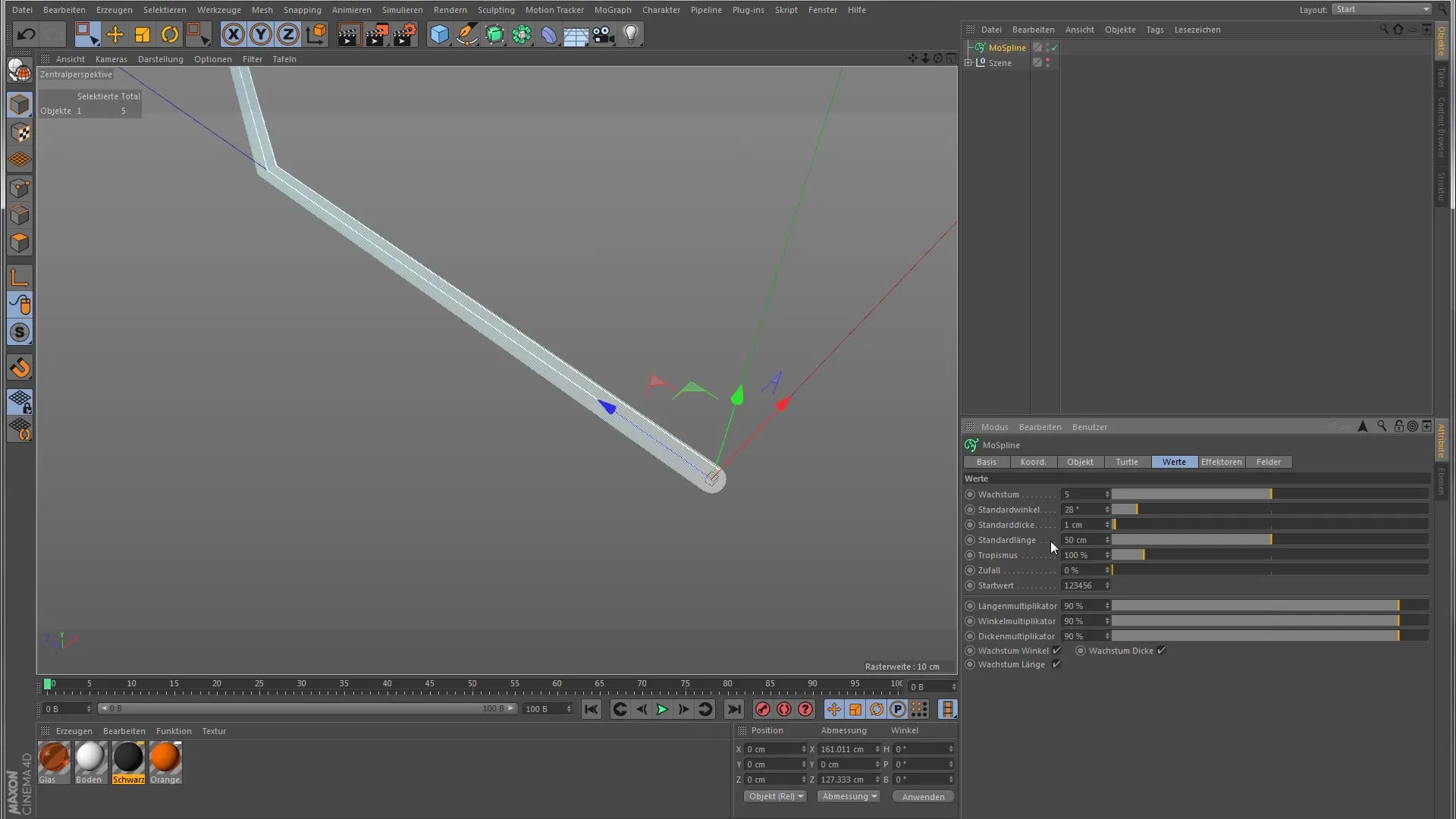
複雑なパターンの展開
Turtleモードでは、スタート文字列を簡素化するために独自のルールを定義できます。たとえば、「F」は前進を意味し、その後に右回転と左回転が続く、といったように定義できます。これにより、シンプルなまま、スタート文字列を複雑な形に変えることができます。
利用可能なコマンドをよりよく理解するために、ルールエリアで右クリックして「ヘルプを表示」を選択してください。そこには、亀に使用できるすべてのコマンドの概要が表示されます。
実験と創造的な取り組み
最初は数学的または複雑に見えるかもしれませんが、詳細にすべてのルールに従う必要はありません。プロジェクトに合ったコマンドをただ試してみてください。Turtleモードは、クリエイティブなアイデアを実現し、印象的なビジュアル要素を作成するための優れたツールです。
まとめ - Cinema 4D MoGraphのTurtleモード入門
まとめると、Cinema 4DのTurtleモードは、複雑な自然に似た構造を生成するための効果的な手段です。シンプルなコマンドとカスタマイズされたルールの組み合わせにより、素晴らしいアニメーションを作成できます。
よくある質問
Cinema 4DのTurtleシステムはどのように機能しますか?Turtleシステムはリンデンマイヤーシステムを利用して、亀に方向や動きに関するコマンドを与えることで植物の成長をシミュレーションします。
Turtleモードで使用できるコマンドにはどんなものがありますか?「F」は前進を意味し、「+」と「-」は回転を表し、カスタムルールを定義することもできます。
Turtleモードで自分のルールを作成できますか?はい、「F」などのシンプルなコマンドをより複雑にするために独自のルールを定義できます。これにより、結果に対するコントロールが増えます。
Turtleモードのすべてのコマンドの概要をどのように見つけますか?ルールエリアで右クリックし、「ヘルプを表示」を選択して、利用可能なすべてのコマンドの概要を取得します。
標準の長さと標準の角度の違いは何ですか?標準の長さは「F」で亀が前進する距離を決定し、標準の角度は「+」や「-」での回転に対する度数を影響します。


